1、(如下图)可以看到烂瘀佐栾这张图片是由3个图层组成的。第一层是绿色的草地——图层0,第二层是黄色的茶杯——图层1,第三层是紫色的茶杯——图层

2、首先,按住“ctrl”键,点击ps右下方图层面板中的三个图层,把这三个图层全部选中。

3、点击ps工具箱里的“蚨潍氢誊移动工具”,在ps上面会出现“移动工具”的属性栏。属性栏里提供了一组对齐按钮,按顺序分别是顶对齐、水平居中对齐、底对齐、左对齐、垂直居中对齐和右对齐。
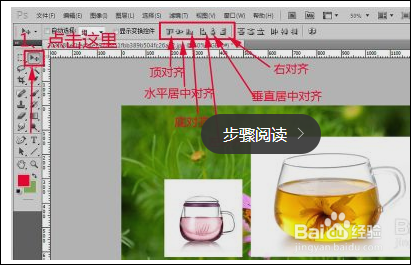
4、先点击顶对齐,三个图层贴着工作区的顶部对齐了。

5、再点击水平居中对齐,三个图层在工作区的中心线上水平居中对齐了。

